Qt Quick アプリケーションの作成
QML と C++ の両方のコードを持つQt Quick アプリケーションを作成できます。アプリケーションをビルドし、デスクトップ、組み込み、モバイルの各ターゲット・プラットフォームにデプロイします。
Qt Quick アプリケーション・プロジェクトを作成するには
- File >New Project >Application (Qt) > にアクセスします。 Qt Quick Application.
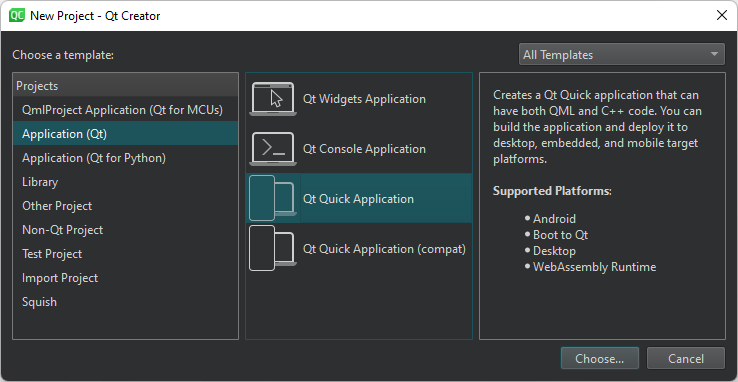
注意: qmake をビルド・システムとして使用したり、Qt 5 で開発したり、アプリケーションに翻訳を追加したりするには、次のように選択します。 Qt Quick Application (compat).
- Choose を選択してProject Location ダイアログを開きます。
- Name で、プロジェクトの名前を入力します。プロジェクト名は後で簡単に変更できないことに注意してください。
- Create in に、プロジェクトファイルのパスを入力します。Use as default project location を選択すると、デフォルトでこのフォルダに新規プロジェクトが作成されます。プロジェクトフォルダは後で問題なく移動できます。
- Next を選択して、Define Project Details ダイアログを開きます。
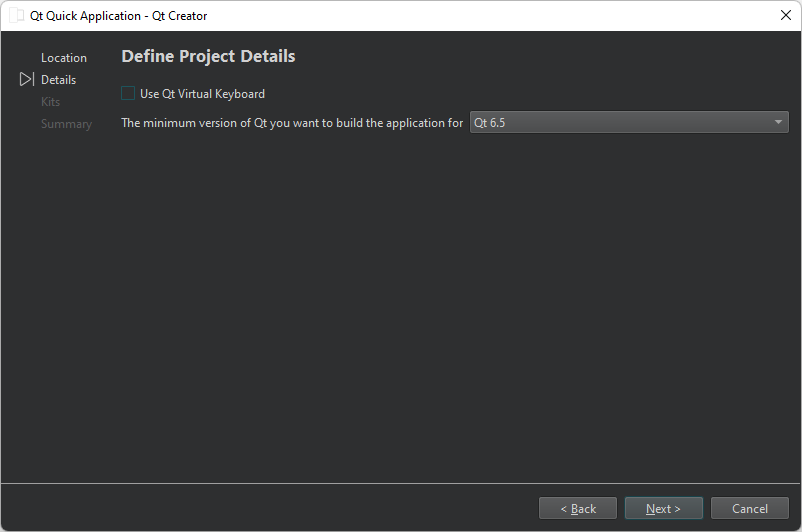
- を選択します。 Use Qt Virtual Keyboardを選択します。 Qt Virtual Keyboardを選択します。
注意: Qt のインストール時にQt Virtual Keyboard モジュールをインストールしていない場合、
Main.qmlを開いて編集しようとするとエラーメッセージが表示されます。その場合は Qt Online InstallerをクリックしてQt Virtual Keyboard をインストールしてください。 - Minimum required Qt version で開発する Qt のバージョンを選択します。Qt のバージョンによって、QML ファイルで使用されるQt Quick のインポートが決まります。
- Kit Selection ダイアログを開くには、Next を選択します。
- アプリケーションをビルドするプラットフォームのキットを選択します。
注: キットは、Preferences>Kits で指定されている場合に表示されます。詳細については、キットの追加とキットを参照してください。
- Next を選択して、Project Management ダイアログを開きます。
- プロジェクトの設定を確認し、Finish (WindowsとLinuxの場合)またはDone (macOSの場合)を選択してプロジェクトを作成します。
Qt Creator Edit モードで変更できる QML ファイル を作成します。Main.qml
Qt Quick UI プロトタイプの作成」、「チュートリアル」も参照してください :モバイル・アプリケーション、チュートリアル:Qt Quick と Python、チュートリアル:Qt Quick アプリケーション、プロジェクトの作成、 Qt Quick アプリケーションの開発も参照してください。
Copyright © The Qt Company Ltd. and other contributors. Documentation contributions included herein are the copyrights of their respective owners. The documentation provided herein is licensed under the terms of the GNU Free Documentation License version 1.3 as published by the Free Software Foundation. Qt and respective logos are trademarks of The Qt Company Ltd in Finland and/or other countries worldwide. All other trademarks are property of their respective owners.

